Простые способы сделать видео ярче на Android

Видео стало основным способом общения в нашей повседневной жизни. Они используются для различных целей, включая развлечения, образование и маркетинг. Однако видео, снятое на мобильный телефон или камеру, не всегда может быть лучшего качества. Одна из наиболее распространенных проблем при записи видео заключается в том, что отснятый материал может выглядеть слишком темным, что затрудняет рассмотрение деталей. Вот тут и возникает необходимость осветлить видео. В этой статье мы рассмотрим методы повышения яркости видео как на Android, так и на настольных устройствах и порекомендуем лучшее программное обеспечение для этой задачи.

1. Способы сделать видео ярче на Android
Существуют различные способы сделать видео ярче на устройстве Android.
Способ №1: Использование встроенных настроек приложения камеры.
Многие смартфоны имеют функции, которые позволяют пользователям регулировать яркость, экспозицию и другие параметры во время съемки видео. Однако этот метод ограничен, и пользователи не всегда могут получить желаемые результаты.
Способ №2: использование сторонних приложений
Эти приложения можно загрузить из магазина Google Play и предлагают расширенные функции для улучшения качества видео. Некоторые из популярных приложений для повышения яркости видео включают PowerDirector, KineMaster и FilmoraGo.
Способ №3: Использование онлайн-инструментов
Эти инструменты позволяют пользователям загружать свои видео на веб-сайт и редактировать их онлайн. Некоторые популярные онлайн-инструменты для повышения яркости видео включают Clideo, Kapwing и Online UniConverter.
Каждый из этих методов имеет свои плюсы и минусы. Использование встроенных настроек — самый простой способ, но он ограничен в возможностях. Сторонние приложения предлагают расширенные функции, но могут потребовать оплаты. Онлайн-инструменты бесплатны, но они могут не обеспечивать тот же уровень качества, что и программное обеспечение.

2. Лучшие приложения для Android для повышения яркости видео
Откройте для себя самые выдающиеся приложения для Android, специально разработанные для повышения яркости ваших видео:
â' PowerDirector

PowerDirector — это многофункциональный видеоредактор, который предоставляет разнообразные инструменты для улучшения качества видео, такие как яркость, контрастность, цвет, цветовая гамма и функции замедления.
â'¡КайнМастер

KineMaster — это известное приложение для редактирования видео, которое предлагает множество функций, включая регулировку яркости, контрастности и насыщенности, а также расширенные эффекты, такие как хроматическая манипуляция и микширование звука.
â'¢ФильмораГо

FilmoraGo — это простое в использовании приложение для редактирования видео с такими основными функциями, как обрезка, обрезка и объединение видео. Он также имеет такие функции, как стабилизация видео, коррекция цвета и регулировка яркости.
Каждое приложение представляет собой уникальный подход со своими функциями и преимуществами. Выберите тот, который подходит вам лучше всего в соответствии с вашими потребностями.
3. Как выбрать оптимальное приложение, чтобы сделать ваши видео ярче?
Выбор отличного приложения для улучшения ваших видео может оказаться непростой задачей. Однако для принятия обоснованного решения следует учитывать некоторые аспекты:
⓵Особенности
Проанализируйте предлагаемые функции, сосредоточив внимание на тех, которые отвечают вашим основным потребностям, например, на повышении яркости.
⓶Простота использования
Определите приложение, которое доступно и удобно в использовании с простым в навигации интерфейсом.
цена
Оцените стоимость приложения, рассмотрев как бесплатные, так и платные варианты, согласовав их с вашим бюджетом. Выберите приложение, которое обеспечит вам максимальную отдачу от затраченных средств.
4. Как сделать видео ярче с помощью HitPaw Video Enhancer?
Шаг 1. Загрузите и установите программное обеспечение.
Для начала зайдите на официальный сайт
HitPaw Усилитель видео
или вы можете скачать официальный пакет ниже. Установите программное обеспечение на настольное устройство.

Шаг 2. Импортируйте исходное видео
После установки программного обеспечения импортируйте в программное обеспечение видео, которое хотите сделать ярче. Вы можете либо нажать «Выбрать файл», либо перетащить исходное видео в программу. HitPaw Video Enhancer поддерживает более 30 входных форматов, включая MP4, AVI, MOV и другие.
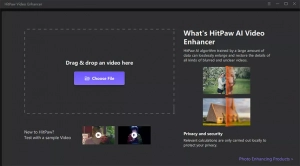
Шаг 3. Выберите подходящую модель ИИ
HitPaw Video Enhancer имеет различные модели искусственного интеллекта для улучшения качества вашего видео. Для повышения яркости видео выберите модель «Общий AI». Общая модель искусственного интеллекта идеально подходит для улучшения видеороликов с реальными сценами, такими как пейзажи, здания, животные и цветы.

Шаг 4. Предварительный просмотр улучшенного видео
После загрузки видео нажмите кнопку «Просмотр», чтобы обработать видео. Возможно, вам придется подождать несколько секунд, чтобы увидеть эффект.

Шаг 5. Экспортируйте улучшенное видео
Если вы удовлетворены улучшением, нажмите кнопку «Экспорт», чтобы сохранить улучшенное видео. Если вы используете бесплатную версию, вы не сможете экспортировать улучшенное видео. Пожалуйста, приобретите полную версию, чтобы сохранить и использовать видео, обработанное с помощью HitPaw Video Enhancer.

5. Как сделать видео ярче с помощью Видеоредактора Movavi?
Шаг 1. Загрузите и установите программное обеспечение.
Во-первых, вам необходимо скачать и установить Movavi Video Editor на свой ПК с Windows или Mac. Следуйте инструкциям на экране, чтобы завершить процесс установки.
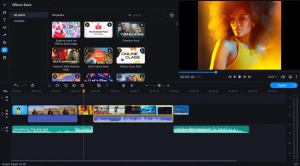
Шаг 2. Импортируйте свой видеоклип
После установки откройте Видеоредактор Movavi и импортируйте видеоклип, перетащив его в раздел «Импорт файлов». Кроме того, вы можете нажать «Добавить файлы», чтобы выбрать видеоклип вручную.

Видеофайл отобразится в медиа-корзине. Перетащите видео в раздел «Временная шкала», чтобы начать редактирование видео.
Шаг 3. Отрегулируйте яркость видео
Нажмите значок «Регулировка цвета», расположенный над разделом «Временная шкала». Затем нажмите «Magic Enhance», чтобы автоматически улучшить яркость и контрастность видео.

Вы можете изменить яркость вручную, выбрав вкладку «Дополнительно» и перетащив ползунки «Яркость» и «Контрастность» вправо, чтобы увеличить яркость, и влево, чтобы уменьшить яркость. При необходимости вы также можете настроить дополнительные параметры цвета, такие как насыщенность и уровни оттенка.

Шаг 4. Сохраните отредактированное видео
Если вы удовлетворены настройками яркости и цвета, вы можете сохранить отредактированное видео. Нажмите кнопку «Экспорт» и установите параметры вывода файла, включая заголовок видео, разрешение, качество и тип файла. Наконец, нажмите «Пуск», чтобы сохранить видеофайл на своем компьютере.

6. Заключение
В этом документе представлены различные методы повышения яркости видео как на Android, так и на настольных устройствах, включая встроенные настройки, сторонние приложения, онлайн-инструменты и программное обеспечение. Также были предложены лучшие приложения для повышения яркости видео на устройствах Android и обсуждены факторы, которые следует учитывать при выборе приложения. Наконец, пошаговые процессы использования HitPaw Усилитель видео и Movavi Video Editor для повышения яркости видео на настольных устройствах. Воспользовавшись этими методами и приложениями, пользователи могут значительно повысить качество и привлекательность своих видео, а также создавать высококачественный контент.
